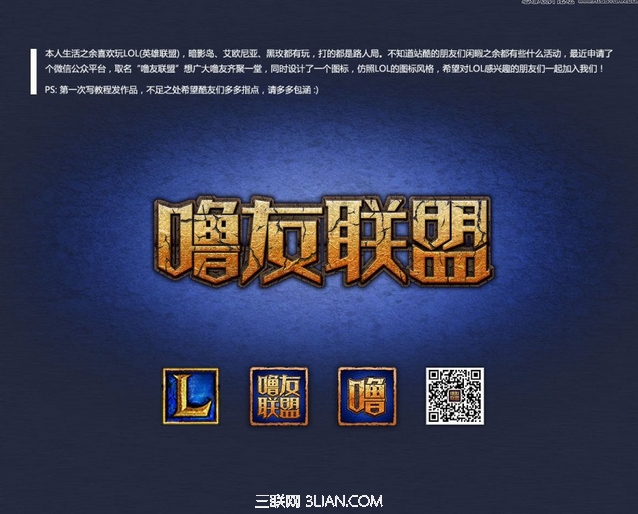萬盛學電腦網 >> 圖文處理 >> Photoshop教程 >> ps入門教程 >> photoshop制作浪漫彩虹壁紙
photoshop制作浪漫彩虹壁紙
最終效果圖
1、首先CTRL+N新建一個文件。

2、用油漆筒工具把背景層填充一個合適的顏色。

3、新建立一個圖層,現在選用多邊形套鎖工具在圖層中做出幾道光線選區然後用合適的顏色填充。
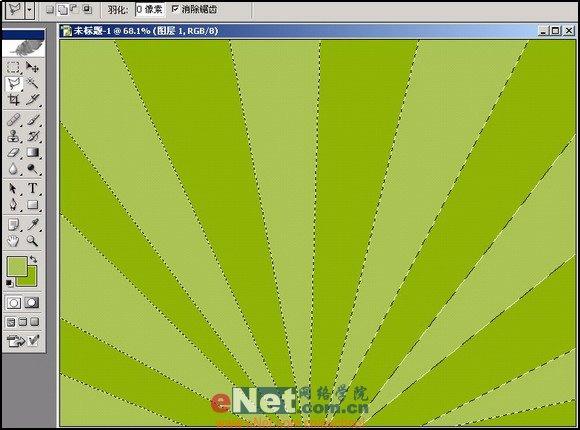
4、按CTRL+D取消選擇,然後用橢圓選框工具在圖象中做出以下形狀並用黑色填充。
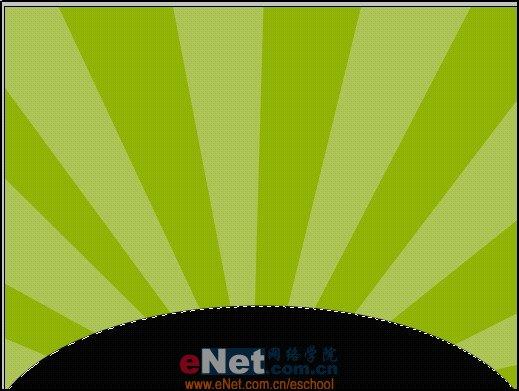
5、現在選用筆刷工具,來制作草皮。先用小號點的筆刷,在黑色橢圓的邊緣出進行編輯。在把邊緣出處理好以後在用大號點的筆刷進行編輯。
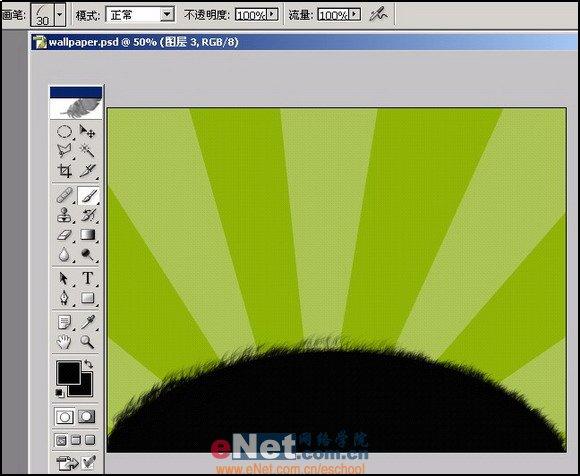

6、現在在用我事先下載好的筆刷為其添加一棵大樹(文章結尾出有該筆刷下載),使用這個筆刷的方法是在筆刷設置欄中點右邊的黑色小三角形點載入筆刷即可。

7、下面這一步可能要復雜點,我們要用鋼筆工具為這個圖中增加彩虹給它一點活力。選擇鋼筆工具設置欄中的形狀圖層一項,然後在圖中進行編輯。當編輯完彩虹的其中一種顏色後按CTRL+J把形狀圖層復制一次,然後雙擊左邊的圖層來改變顏色。

8、在將所有的顏色編輯完成以後把最後的顏色的形狀圖層在復制一次,然後將除此副本以外的所有形狀圖層合並CTRL+E,3lian素材,在次回到副本圖層按CTRL+ENTER將圖層中的路徑轉換成選區,按DELTEL刪掉多余的部分最後將彩虹圖層的圖層透明度設置為60%。



10、現在在此用畫筆工具載入事先准備好的筆刷樣式,為其添加一些形狀做些修飾。


11、現在選擇直線工具,粗細大小為2象素。在圖中添加一些直線;然後選用自定義形狀工具在直線下添加一些你所喜歡的小圖案。

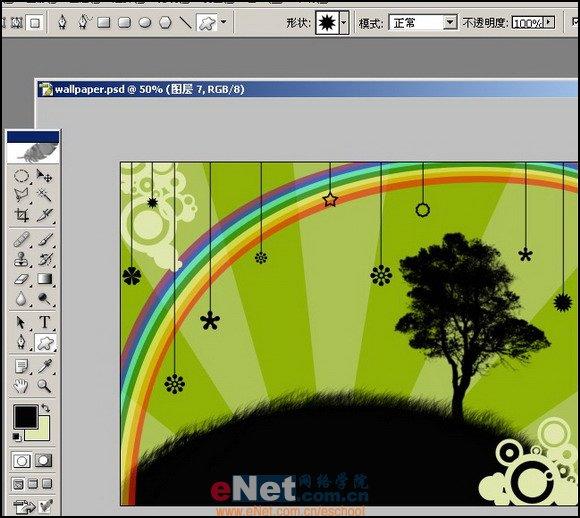
12、現在載入星型筆刷圖案,在圖中增加少許星光。


13、現在找到一個比較有代表性的天空雲彩的素材,將其復制到其中。復制進以後先將素材做去色處理(圖象-調整-去色),然後將素材圖層的圖層混合模式改成疊加。

好了,在來看下最終效果。

ps入門教程排行
軟件知識推薦
相關文章
copyright © 萬盛學電腦網 all rights reserved